Come cambiare lingua al PC
Hai installato una versione inglese di Windows sul tuo PC, vorresti tradurla in italiano ma non sai come fare? Stai per trasferirti all'estero e per esercitarti meglio con la lingua locale vorresti tradurre anche i menu del tuo computer? Nessun problema, sei capitato nel posto giusto al momento giusto.
Ormai tutti i principali sistemi operativi per computer, da Windows a macOS, consentono di cambiare la lingua dei propri menu, e io oggi sono qui per spiegarti come fare. La traduzione avviene in pochissimo tempo e non comporta la cancellazione di alcun dato o impostazione.
Inoltre sappi che si tratta di una procedura reversibile: se dopo aver tradotto Windows o Mac in un'altra lingua cambi idea, puoi tornare sui tuoi passi in qualsiasi momento. Allora, si può sapere cosa aspetti a cominciare? Prenditi cinque minuti di tempo libero e scopri come cambiare lingua al PC grazie alle indicazioni che trovi qui sotto. Scommetto che resterai sorpreso dalla facilità con cui è possibile portare a termine l'intera operazione. Ti auguro una buona lettura!
Indice
Come cambiare lingua al PC
Se vuoi cambiare lingua al PC con sistema operativo Windows, puoi eseguire le indicazioni che ti ho fornito nei prossimi capitoli.
Come cambiare lingua al PC: Windows 11
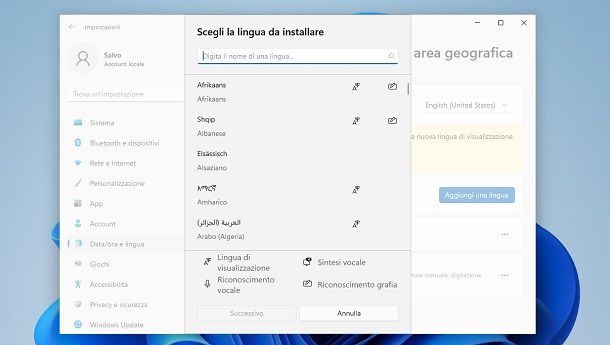
Per cambiare la lingua al PC Windows 11, quello che devi fare è agire dalle impostazioni del sistema operativo. Per fare ciò, fai clic destro sull'icona di Windows sulla barra delle applicazioni e, nel riquadro che ti viene mostrato, seleziona la voce Impostazioni.
Fatto ciò, nella schermata con le impostazioni di Windows 11, fai clic sulla voce Data/ora e lingua e poi premi su quella denominata Lingua e area geografica. Adesso, premi sul tasto Aggiungi una lingua, scegli la lingua che vuoi impostare e premi sul tasto Successivo. Premi dunque il tasto Installa per confermare.
Al termine del download, tramite il menu Lingua di visualizzazione di Windows, scegli la lingua da te prima scaricata. Fatto ciò, premi sul tasto Disconnetti per confermare l'operazione.
Puoi tornare in qualsiasi momento alla lingua precedente seguendo le stesse indicazioni fornita nei paragrafi precedenti, facendo riferimento alle stesse voci e tasti, ovviamente tradotti nella lingua che avevi prima in precedenza impostato.
Come cambiare lingua al PC: Windows 10
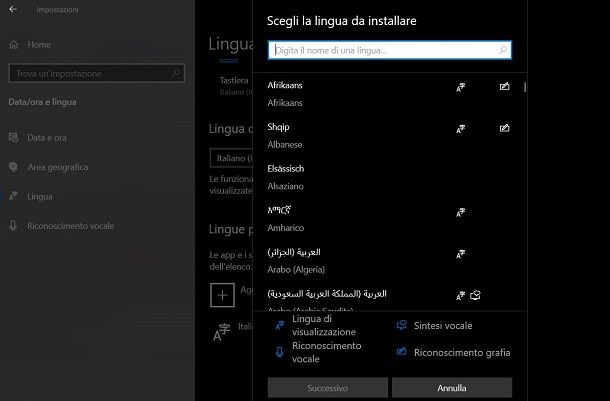
Se hai un computer equipaggiato con Windows 10, sappi che puoi cambiare la lingua del sistema operativo in maniera semplicissima. Tutto quello che devi fare è pigiare sull'icona della Windows collocata in basso a sinistra sulla barra delle applicazioni e premere sulla voce Impostazioni (l'icona dell'ingranaggio).
Nella finestra che si apre, clicca sull'icona Data/ora e lingua, scegli la voce Lingua dalla barra laterale di sinistra e pigia sul pulsante Aggiungi una lingua. Seleziona quindi la lingua in cui vuoi tradurre Windows (alcune lingue sono disponibili in più varianti, seleziona quella di tuo interesse) e attendi qualche minuto affinché il download dei file di traduzione venga portato a termine.
Al termine dello scaricamento, torna nel menu Data/ore e lingua > Lingua, seleziona la lingua appena installata nel sistema operativo tramite l'apposito menu a tendina presente sotto la dicitura Lingua di visualizzazione di Windows. Conferma l'operazione tramite il tasto Sì, disconnetti, per impostare la lingua appena selezionata.
In caso di ripensamenti, puoi seguire la stessa procedura indicata nei precedenti paragrafi — ovviamente dovrai fare clic sulle voci tradotte nella lingua che avevi scelto — così da ripristinare la lingua italiana.
Come cambiare lingua al PC: Windows 8
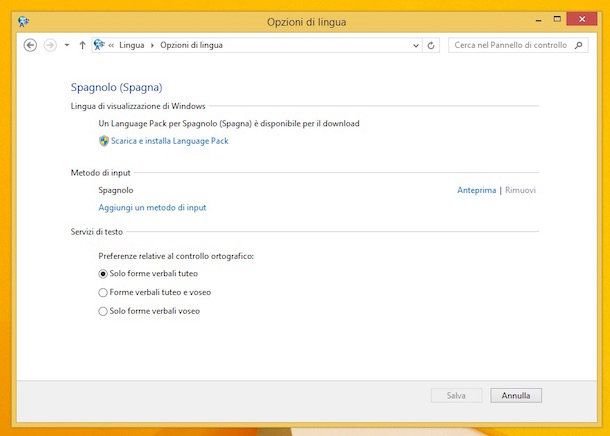
Se vuoi cambiare lingua al PC e utilizzi Windows 8.x, il primo passo che devi compiere è recarti nel pannello di controllo classico e selezionare l'icona relativa a Orologio e opzioni internazionali. Se non sai come accedere al pannello controllo classico di Windows, sposta il cursore del mouse nell'angolo destro del desktop (in alto o in basso, non fa differenza), pigia sul pulsante Impostazioni e vai su Pannello di controllo.
A questo punto, seleziona l'icona relativa a Orologio e opzioni internazionali, vai nel menu Lingua e clicca sul pulsante Aggiungi una lingua che si trova in alto a sinistra. Nella schermata che si apre, seleziona l'idioma in cui vuoi tradurre Windows e, se ne sono disponibili più varianti, scegli quella di tuo interesse.
Dopodiché pigia sul pulsante Opzioni collocato accanto alla lingua che hai appena deciso di installare, clicca sulla voce Scarica e installa language pack e attendi pazientemente che il language pack per Windows 8 venga scaricato e installato sul tuo PC.
Al termine della procedura, clicca sul pulsante Chiudi, pigia nuovamente sul pulsante Opzioni situato accanto alla lingua che hai appena installato e seleziona l'opzione Imposta come lingua principale per tradurre Windows. Affinché le modifiche abbiano effetto dovrai riavviare il PC o disconnetterti dal tuo account utente. Per maggiori info al riguardo consulta il mio tutorial su come cambiare lingua su Windows 8.
Come cambiare lingua al PC: Windows 7
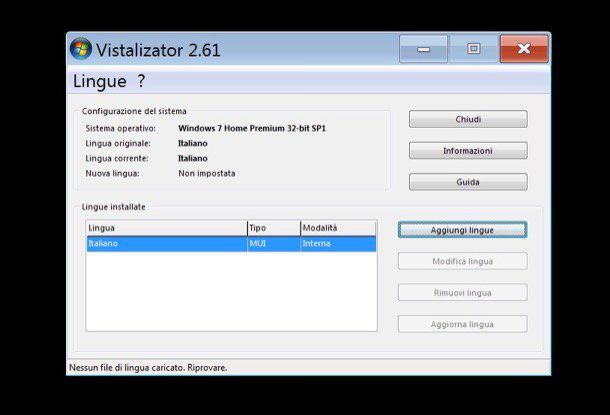
Purtroppo Windows 7 consente di cambiare lingua al PC solo se si utilizza un'edizione Ultimate o Enterprise del sistema operativo.
Se si utilizza una versione meno “pregiata” di Windows bisogna ricorrere a delle soluzioni di terze parti, come il software gratuito Vistalizator di cui ti ho parlato nel mio tutorial su come cambiare lingua a Windows 7: vai subito a leggere l'articolo se sei interessato all'argomento!
Come cambiare lingua al Mac
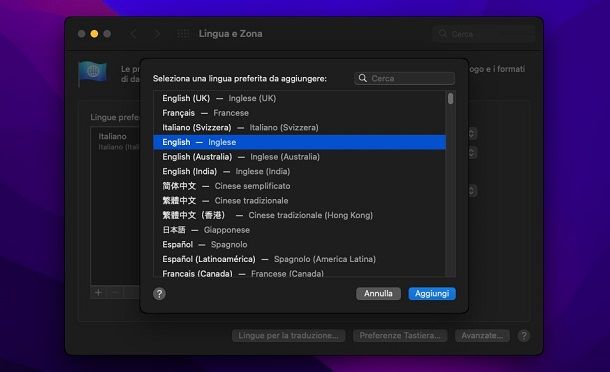
Anche macOS, il sistema operativo dei Mac, consente di cambiare la lingua dei suoi menu in pochi e semplici passaggi. Tutto quello che devi fare è avviare l'app di Preferenze di sistema (l'icona dell'ingranaggio che si trova nella barra Dock) e selezionare la voce Lingua e zona dalla finestra che si apre.
A questo punto, pigia sull'icona + in basso a sinistra, seleziona la lingua che vuoi installare sul tuo Mac e fai clic su Aggiungi. Il sistema operativo ti chiederà se vuoi impostare la lingua che hai appena selezionato come lingua predefinita del sistema operativo: accetta tramite l'apposito pulsante e autorizza il riavvio del sistema per rendere effettivi i cambiamenti. Al nuovo avvio di macOS risulterà impostata nella lingua precedentemente selezionata.
In caso di ripensamenti, nessun problema. Torna in Preferenze di sistema (System Preferences se hai impostato macOS in inglese), clicca sull'icona Language & Region e trascina in cima alla barra laterale di sinistra la lingua che vuoi usare come lingua predefinita di macOS. Accetta quindi il riavvio del computer e il gioco è fatto, il tuo Mac tornerà alla sua lingua di origine.
Come cambiare lingua tastiera PC
Se il tuo obiettivo è soltanto quello di cambiare la lingua della tastiera, anziché quella di visualizzazione di Windows o di macOS, troverai tutte le informazioni nei capitoli a seguire.
Windows 10/11
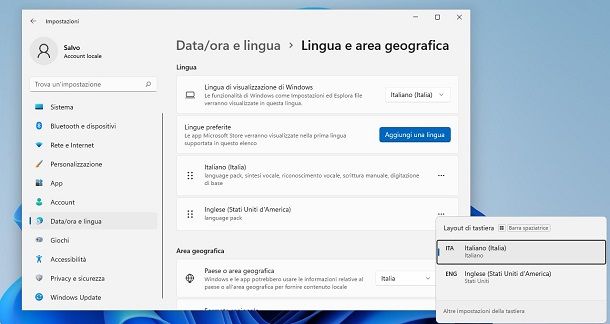
Per cambiare la lingua della tastiera di Windows 11, quello che devi fare è un clic destro sull'icona di Windows sulla barra delle applicazioni e selezionare la voce Impostazioni dal menu che ti viene proposto.
Fatto ciò, nella schermata che ti viene mostrata, seleziona prima la voce Data/ora e lingua e poi premi su quella denominata Lingua e area geografica. Premi poi sul tasto Aggiungi una lingua, scegline una dall'elenco e premi sui tasto Successivo e Installa.
Al termine di questa procedura, verrà effettuato il download dei dati necessari per l'uso della nuova lingua della tastiera. Tramite l'icona di selezione della lingua (ITA), in basso a destra, a fianco dell'orologio sulla barra delle applicazioni, puoi aprire un riquadro per la modifica della lingua della tastiera.
Su Windows 10 la procedura è molto simile a quella vista in precedenza: fai clic col destro sull'icona di Windows presente sulla barra delle applicazioni e seleziona la voce Impostazioni. Premi sulle voci Data/ora e lingua > Lingua e fai clic sul tasto Aggiungi una lingua.
Non ti resta che selezionare la lingua da aggiungere e premi sui tasti Successivo e Installa. Anche in questo caso, tramite il selettore a fianco dell'orologio di Windows, puoi cambiare il layout della tastiera di Windows.
macOS
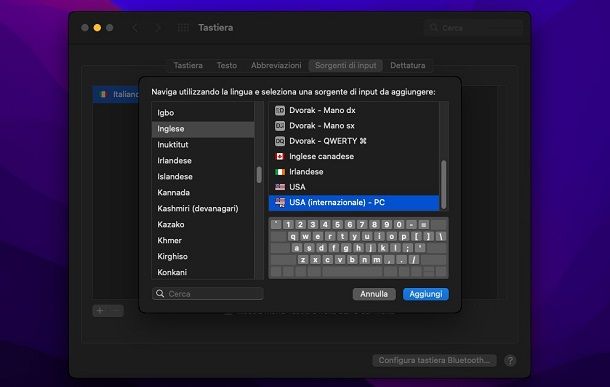
Per cambiare la lingua della tastiera di Mac, invece, avvia l'applicazione Impostazioni che trovi nella barra Dock e seleziona la voce Tastiera. A questo punto, nel riquadro che ti viene mostrato, seleziona la scheda Sorgenti di input, premi sul tasto + in basso a sinistra, scegli la lingua di tuo interesse e premi sul tasto Aggiungi.
Adesso non devi fare altro che selezionare la lingua da usare per il layout della tastiera dal pannello che visualizzi premendo sulla nuova icona apparsa sulla barra dei menu, in alto. Semplice, vero?

Autore
Salvatore Aranzulla
Salvatore Aranzulla è il blogger e divulgatore informatico più letto in Italia. Noto per aver scoperto delle vulnerabilità nei siti di Google e Microsoft. Collabora con riviste di informatica e cura la rubrica tecnologica del quotidiano Il Messaggero. È il fondatore di Aranzulla.it, uno dei trenta siti più visitati d'Italia, nel quale risponde con semplicità a migliaia di dubbi di tipo informatico. Ha pubblicato per Mondadori e Mondadori Informatica.






